Sfondo del desktop su Windows XP
Di sicuro vi sarà capitato di impostare un’immagine simpatica come desktop di Windows XP presa dal web. Se volete recuperare l’immagine usata come wallpaper (sfondo del desktop) su Windows XP di seguito vi spieghiamo come fare.
Difficoltà: Facile
Come ripescare il wallpaper su Windows XP
Necessario
- Windows XP
- Apri qualsiasi cartella di Windows e seleziona il puntatore in alto, dove viene mostrato l’indirizzo locale della cartella (esempio C:\)
- Inserisci la seguente stringa nella barra indirizzo:
C:\Documents and Settings\ e premi invio. - Se il tuo computer è condiviso con altri utenti, ti verrà mostrata una lista di cartelle relative a ciascun account. Trova la tua e clicca per procedere.
- Adesso dobbiamo impostare windows per mostrare le cartelle nascoste. Vai nel menu in alto su: Strumenti » Opzioni Cartella
- Nella finestrella che si aprirà automaticamente, clicca sul tab “Visualizza“
- Scorri in basso e trova le opzioni relative a “file e cartelle nascoste” e seleziona “Mostra file e cartelle nascoste“. Clicca su “Applica” in basso e chiudi la finestrella.
- Tornando alla nostra cartella principale, naviga, cliccando sulle cartelle, usando questa sequenza:
Local Settings » Application Data » Microsoft - A questo punto troverai un file di nome “Wallpaper1.bmp”. Nota che Windows XP trasforma tutti i file dedicati alle wallpaper (sfondo del desktop) in formato bitmap e con estensione .bmp. Copia e incolla il file in una location più comoda es: desktop.
- Adesso è necessario ripristinare le configurazioni di visualizzazione file nascosti ai loro valori originali. Quindi:
Vai nel menu in alto su: Strumenti » Opzioni Cartella - Nella finestrella che si aprirà automaticamente, clicca sul tab “Visualizza“
- Scorri in basso e trova le opzioni relative a “file e cartelle nascoste” e seleziona “Non mostrare file e cartelle nascoste“. Clicca su “Applica” in basso e chiudi la finestrella.